MFC激光一体机激光组件与激光器拆解清洁维修步骤拆机图解
兄弟MFC-230C一体机拆喷头清洗全图解说

手头一台MFC-230C,买的时候找人要了个优惠价,800多不够900块,用不到一年就喷头堵塞了,喷出来的字都是隔行空白的。
于是问回卖家更好喷头要多少米,被告知400有多。
我靠,兄弟品牌就是垃圾货,后来要求是否能帮手拆喷头出来,我自己找人清洗,卖家不肯,NND求人不如求己,我自己动手硬是把机子拆了,自己搞定。
鄙视JS卖家~先拆前面板,主要是卸完螺丝以后注意卡扣,如果是第一次拆的话,是比较紧的。
我自己拆过3次了~拔掉扫描面板的数据线排,小心,很是脆弱!扫描面板很好拆,是镶嵌式的,一拔就出来了,拆完两面板后面貌小插曲,其实所有的图是我安装回去时拍的,拆的时候没有拍,所以上传图片时,我把顺序反过来了,大家将就着看吧。
因为我忘记装光栅条了,所以出现了下图的小白扣顶着机盖的现象。
尾盖一拔就出来了。
这里是哪里呢?是喷头前部导轨的一个胶扣,姑且先用这个名称代替吧。
(白色扣位置)喷头皮带右部,下方是导轨和锁扣,要拆出喷头,必须要把皮带与喷头导轨拆除。
所以锁扣是必须要拆的。
喷头导轨左部,同样有一个铁丝锁扣,需要拆除。
上面白色的胶扣就是安装光栅条的部位。
拆除皮带时,需要按下皮带轮,可见皮带轮下方有弹簧就是为了拆除而设的。
喷头前部导轨与喷头前部相互镶嵌拆出喷头后,反过来可见喷头下方有一处与皮带相连的地方喷头掀开上盖,可见一个电路板喷头上部导轨的卡簧(右边)左边卡簧导轨右边有一卡口,先拆卡簧再向左可以拔出导轨墨盒入喷头接口处有金属卡扣,拔出。
拔出金属卡扣后,可将墨管拆除。
将线排左右两边的黑色卡扣向上提,可将线排取出。
喷头整体可见下图皮带轮下方是导轨和电机。
右边是喷头停放点电机被墨水腐蚀了,隐约可见是三菱的电机。
将喷头浸泡在60~70度温水当中一会就出了颜色来忘记说了,喷头上的小墨盒是需要拆除出来先的。
下图左下方有个小螺丝位另一个小螺丝位奇脏无比的喷头归位点主要部件拆除后的整体照小墨盒整体照,除了要拆两个螺丝外,还有三个小胶脚是焊在喷头整体上的,需要切除才可取出。
2019-激光打印机拆机图解-推荐word版 (2页)

2019-激光打印机拆机图解-推荐word版
本文部分内容来自网络整理,本司不为其真实性负责,如有异议或侵权请及时联系,本司将立即删除!
== 本文为word格式,下载后可方便编辑和修改! ==
激光打印机拆机图解
激光打印是一种打印机的打印方式。
现在一般外面文印店使用的数码复印
机打印输出,就属“激光打印”。
以下是小编为大家准备的激光打印机拆机图解,供大家参考。
惠普1020激光打印机正面图。
把打印机翻转,拆掉红色箭头处的3个螺丝。
把后盖铁板往上抬下就可以拆下了。
拆掉两面的侧盖,从后面先撬开再上下撬开后往前推出。
注意箭头所指的
塑料卡口。
是插入的。
把上盖翻起,拆掉箭头处的2个固定螺丝,再拆掉箭头处一个塑料臂上的
塑料卡。
把上盖拆下来了。
拔掉红色箭头处的5个接线卡座。
把连接线拆开。
每个卡座结构不一样,
所以不需要记住。
再拆掉箭头所指的一根红色粗线,把定影组件上的3个固定螺丝拆掉。
在
箭头处。
往上抬再往后拉,定影组件就可以拆下来了。
把红色箭头处的固定螺丝拆掉,把盖板拿下。
再拆下箭头处下面的2个弹簧,用小一字起子撬下来。
两面的压板就可以拆下了。
拆出加热辊。
用手转动定影膜,发现转不动。
里面没有润滑脂了。
拆出定影辊,发现齿轮橡皮圈没有坏,把它再安装回去。
把箭头处的塑料
块拆下,左右摇晃往外拔就可以了。
最新MFC7340激光一体机激光组件与激光器拆解清洁维修步骤拆机图解

MFC7340激光一体机激光组件与激光器拆解清洁维修步骤拆机图解我的兄弟MFC-7340已经用了近6年了,最近打印还好,复印左边不清楚,上网查询解决方案,说原因多为两个,一是粉盒刮板上粘碳粉,清理下就行了。
二是硒鼓上方的激光盒玻璃有碳粉,清下洁好就可以了。
于是在清理粉盒刮板后动手尝试拆机清理激光器,并详细记录拆机过程。
我的MFC7340激光一体机一、拆开左侧面板:1、抽出纸盒2、红色箭头指的是要拧下的第1个螺丝,第一次拆机建议找一张白纸,标上数字,将拧下的螺丝放在对应的数字上,这样安装的时后就不会错。
我将照片上的螺丝编号,一一对应,现在拧下1号螺丝,拆下角上面板3、拉开前盖,可看到左侧面板的一个螺丝,拧下2号螺丝。
4、拉开后盖,可看到左侧面板的一个螺丝,拧下3号螺丝,这时左侧面板就可以拿下来了,拿时向下用力,上端有卡勾。
二、拆下铁盖板,就是下面照片上这个,有三个螺丝,分别编号4、5、61、拧下三个螺丝,拆下盖板,可看见送稿器插头与排线,拔下4个插头1个排线,见红色箭头指的位置。
这时就可以将送稿器和扫描仪取下。
三、取下送稿器和扫描仪1、将送稿器和扫描仪的两个黑色支架上端向两边掰开,就可以卸下支架。
将送稿器和扫描仪立起,与一体机垂直,向上提就可以取下来了。
四、拆开右侧面板右侧面板前后各有1个螺丝,编号7、8,拧下螺丝就可以拆下右侧面板,拆下时和左侧一样,向下用力。
五、拆开上面盖板从上面左侧支架处可见1个螺丝,编号9;前面可见2个螺丝编号10、11;左侧1个螺丝编号12;右侧2个螺丝,编号13、14(14是与喇叭相关的一条线)拧下6个螺丝,拔下左侧2个插头,就可拆下上面盖板。
向前上方用力。
六,拆下激光组件盒子激光组件盒子由6个螺丝固定,编号18、19、20、21左右各2个,但左侧有1个螺丝在主板后面,先要把主板拆下,拧下14、15、16、17号螺丝,拆下主板。
后面2个,编号22、23其中1个在滤网后面,拿下滤网就看到拔下相连的插头和排线,拧下18、19、20、21、22、23号螺丝,激光盒就可以拆下来了。
部分惠普打印机一体机拆机方法

部分惠普打印机/一体机拆机方法一、2128(1)将四颗螺丝拧开,如图1所示。
将整个机器上盖拆下。
拆下上盖时应注意慢抬,以免损伤机器内的控制面板及扫描组件与主板的连接线,如图2所示。
图1图2(2)拆除图3上所示的六颗螺丝,便可以拆下笔架,拆除时应注意笔架与主板的连接线。
如图3所示。
图3(3)将后挡纸板取下,拆下最右边的清洁单元,然后拧下中间的螺丝和左边的卡子,便可以拆除整个进纸单元。
如图4所示。
图4(4)拧下螺丝,拆除马达,便可以取下主板。
如图5所示。
图5(5)取下整个玻璃板,便可以拆下扫描头组件,取下玻璃板时应注意控制面板下的数据线。
如图6所示。
图6二、3508/3608(1)将图1所示的控制面板按图2所示的黄色箭头方向打开。
图1图2(2)将图3中红圈中的螺丝拧下来,取下话筒下边的盖子。
图3 (3)拧下图4中2个红圈处的螺丝。
图4 (4)将图5中3个孔处的螺丝拧下来。
图5(5)将图6中红圈处的螺丝拧下来,并把后挡板按图6中黄色箭头的方向取下来,就可以拿下中间的壳了。
图6(6)拔掉图7、图8中所示的各连接到板上的数据线。
图6图7(7)把固定板的螺丝拧下来,就可以把板取下来了。
如图8红圈所示。
图8(8)将图9红圈处的铁板取下来,取下时要小心两边的卡子。
图9(9)将扫描组件取下来的时候注意图10中两个红圈处的卡子。
图10 (10)然后即可拆卸机器。
如图11、图12所示。
图11图12打印机下半部分的拆卸方法参见DJ3000系列。
如图13所示。
图13三、5328(1)取下机器的白色外盖。
如图1、图2所示。
图1将这个白色的盖取下来图2(2)将控制面板的外盖取下来。
如图3、图4所示。
图3图4(3)将图5中红圈处的2个小堵塞物拿下来,这里有2颗螺丝。
图5(4)将2颗螺丝拧下来,就可以取下控制面板了。
如图6所示。
图6(5)将固定侧盖的螺丝拧下来。
如图7所示。
图7(6)取下侧盖时注意机器低部的卡子。
如图8所示。
图8(7)取下白色的盖子。
MFC激光一体机激光组件与激光器拆解清洁维修步骤拆机图解
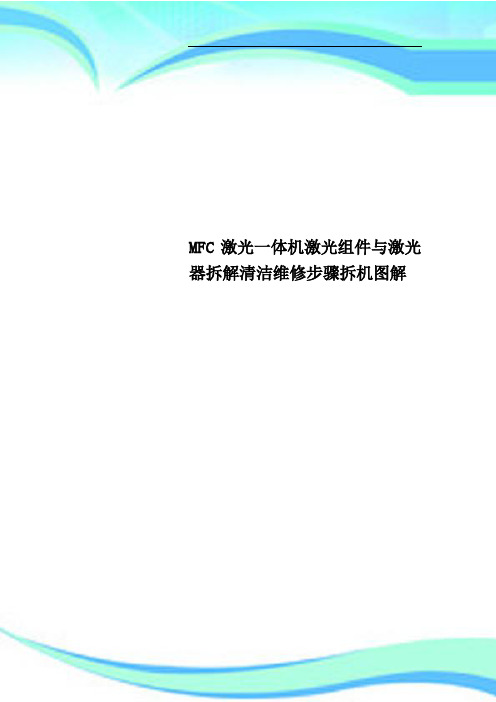
MFC激光一体机激光组件与激光器拆解清洁维修步骤拆机图解————————————————————————————————作者:————————————————————————————————日期:MFC7340激光一体机激光组件与激光器拆解清洁维修步骤拆机图解我的兄弟MFC-7340已经用了近6年了,最近打印还好,复印左边不清楚,上网查询解决方案,说原因多为两个,一是粉盒刮板上粘碳粉,清理下就行了。
二是硒鼓上方的激光盒玻璃有碳粉,清下洁好就可以了。
于是在清理粉盒刮板后动手尝试拆机清理激光器,并详细记录拆机过程。
我的MFC7340激光一体机一、拆开左侧面板:1、抽出纸盒2、红色箭头指的是要拧下的第1个螺丝,第一次拆机建议找一张白纸,标上数字,将拧下的螺丝放在对应的数字上,这样安装的时后就不会错。
我将照片上的螺丝编号,一一对应,现在拧下1号螺丝,拆下角上面板3、拉开前盖,可看到左侧面板的一个螺丝,拧下2号螺丝。
4、拉开后盖,可看到左侧面板的一个螺丝,拧下3号螺丝,这时左侧面板就可以拿下来了,拿时向下用力,上端有卡勾。
二、拆下铁盖板,就是下面照片上这个,有三个螺丝,分别编号4、5、61、拧下三个螺丝,拆下盖板,可看见送稿器插头与排线,拔下4个插头1个排线,见红色箭头指的位置。
这时就可以将送稿器和扫描仪取下。
三、取下送稿器和扫描仪1、将送稿器和扫描仪的两个黑色支架上端向两边掰开,就可以卸下支架。
将送稿器和扫描仪立起,与一体机垂直,向上提就可以取下来了。
四、拆开右侧面板右侧面板前后各有1个螺丝,编号7、8,拧下螺丝就可以拆下右侧面板,拆下时和左侧一样,向下用力。
五、拆开上面盖板从上面左侧支架处可见1个螺丝,编号9;前面可见2个螺丝编号10、11;左侧1个螺丝编号12;右侧2个螺丝,编号13、14(14是与喇叭相关的一条线)拧下6个螺丝,拔下左侧2个插头,就可拆下上面盖板。
向前上方用力。
六,拆下激光组件盒子激光组件盒子由6个螺丝固定,编号18、19、20、21左右各2个,但左侧有1个螺丝在主板后面,先要把主板拆下,拧下14、15、16、17号螺丝,拆下主板。
激光打印机外壳的结构与拆卸_新版打印机常见故障实修演练_[共3页]
![激光打印机外壳的结构与拆卸_新版打印机常见故障实修演练_[共3页]](https://img.taocdn.com/s3/m/d96c23e2eefdc8d377ee3225.png)
激光打印机主要由激光扫描系统、成像转印系统、机械传动系统、传感器和电路等部分构成。
4.1 激光打印机外壳的结构与拆卸
图4-1所示为激光打印机(HP LaserJet 2200D )的整机结构,从图中可以看出激光打印机的基本结构和组成。
图4-1 激光打印机的整机结构
激光打印机是由激光系统、显影系统、定影系统、走纸系统和系统控制电路等部分组成的。
图4-2所示为激光打印机的内部结构。
下面以惠普(HP LaserJet 2200D )激光打印机为例,介绍一下激光打印机外壳的拆卸方法。
拆卸激光打印机之前,应先将激光打印机的上盖打开,从机体中取出显影系统,并将激光打印机的自动输纸纸盒取出,如图4-3所示。
激光打印机的右侧由螺钉和卡扣固定,将螺钉拧下后,拨动卡扣即可将右侧盖板从整机上取下,如图4-4所示。
电脑光驱的激光头拆卸清洗的方法

电脑光驱的激光头拆卸清洗的方法
电脑光驱的激光头拆卸清洗的方法
光驱的激光头大家都知道是最重要的,读盘与不读盘,就取决于它的好坏!老光驱了,肯定激光头不是很好了,扔掉可惜了!所以向大家介绍一下清洗方法!
1、先从后盖开刀,把后盖的几个罗丝拆下就可以拿开后盖了,总共6个罗丝。
2、拆开后盖就可以看见电路板和光头了,再拆电路板,拆电路板前先要拆开光关的排线。
图上是活动扣,用手往后轻轻一拔就可以向上松动了,活动扣没有松动前不要硬拔出来,因为排线是不很硬
3、拆开排线后就可以拆电路板了,电路板由机架的4个边扣给扣住,用手独个拆开,就可以拿起来了,注意后面还有一条排线。
4、拆开后就可以向后拿起,就可以拆光头了。
光头由俩个罗丝固定,一个固定那个白色的齿轮,还有一个在活杆的一头。
5、罗丝拆完后就可以把活杆连光头起拿起来了,把光头排线拿悼,再把活杆拿悼,这样光头就可以和白色带边齿轮分离了。
6、到此光头就算拆完了,接下来就准备清,准备一怀清水,加入洗洁精,把光头放进去怀子泡一下,几分钟后拿起,用水龙头冲洗一下,冲净洗洁精,最后用电吹风吹干。
EPSONME300一体机拆解图示

EPSON ME300 一体机拆解图示
EPSON ME300打印扫面一体机拆解
打开拖纸器,轻轻弯曲,向上提起,取下
捏组件支架的下端向后推,取下,支架上部有弹簧,防止弹丢了也取下
取下盖板
拔出三组排线,最大角度抬起扫描仪部件,先抬起扫描仪左侧,即可取下扫描仪部件
卸下顶部三颗螺丝和背部三颗螺丝,轻轻提起外罩
内部
打开2处排线盖板
1处共有2个排线
*若是只清洗喷头,拔下1处的稍宽的排线和2处的线
*若是清洗机器内部,排线全拔出,把3处墨盒匠位置传感片(不知道叫什么)横向拽起取下,有弹簧拉着的,在4处压紧弹簧,把皮带取下
拔下1处较宽的排线后即可清洗喷头了
顶住两头的卡子,向上取出墨盒连接线(同样不知道叫什么名字0.0)
卸下三颗螺丝,取下打印头,即可清洗,
用清洗液浸泡1-5小时,堵塞严重的多浸泡会不要弄湿电路板
继续拆,拆,拆
机器背部,拔掉所有排线,接线
卸下光码盘传感器卸下电路板
卸下1处三颗螺丝,2处弹簧,取下支撑背板
可拔出
墨盒匠保护仓底下有两个弹簧,注意连接方式
拆解后*_*。
MFC7340激光一体机激光组件与激光器拆解清洁维修步骤拆机图解
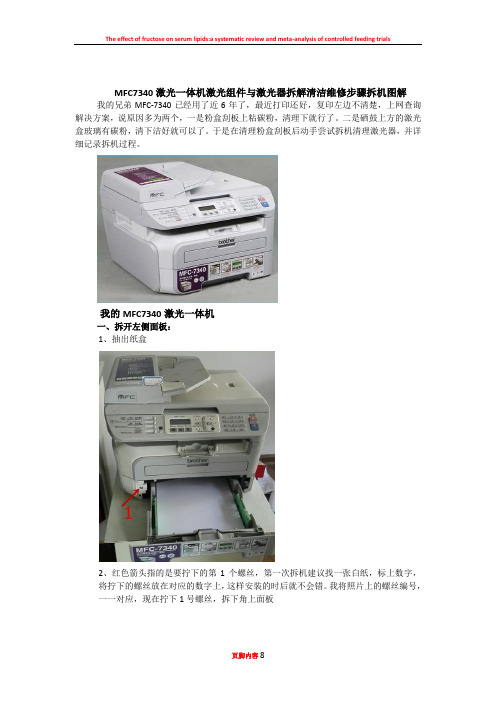
MFC7340激光一体机激光组件与激光器拆解清洁维修步骤拆机图解我的兄弟MFC-7340已经用了近6年了,最近打印还好,复印左边不清楚,上网查询解决方案,说原因多为两个,一是粉盒刮板上粘碳粉,清理下就行了。
二是硒鼓上方的激光盒玻璃有碳粉,清下洁好就可以了。
于是在清理粉盒刮板后动手尝试拆机清理激光器,并详细记录拆机过程。
我的MFC7340激光一体机一、拆开左侧面板:1、抽出纸盒2、红色箭头指的是要拧下的第1个螺丝,第一次拆机建议找一张白纸,标上数字,将拧下的螺丝放在对应的数字上,这样安装的时后就不会错。
我将照片上的螺丝编号,一一对应,现在拧下1号螺丝,拆下角上面板3、拉开前盖,可看到左侧面板的一个螺丝,拧下2号螺丝。
4、拉开后盖,可看到左侧面板的一个螺丝,拧下3号螺丝,这时左侧面板就可以拿下来了,拿时向下用力,上端有卡勾。
二、拆下铁盖板,就是下面照片上这个,有三个螺丝,分别编号4、5、61、拧下三个螺丝,拆下盖板,可看见送稿器插头与排线,拔下4个插头1个排线,见红色箭头指的位置。
这时就可以将送稿器和扫描仪取下。
三、取下送稿器和扫描仪1、将送稿器和扫描仪的两个黑色支架上端向两边掰开,就可以卸下支架。
将送稿器和扫描仪立起,与一体机垂直,向上提就可以取下来了。
四、拆开右侧面板右侧面板前后各有1个螺丝,编号7、8,拧下螺丝就可以拆下右侧面板,拆下时和左侧一样,向下用力。
五、拆开上面盖板从上面左侧支架处可见1个螺丝,编号9;前面可见2个螺丝编号10、11;左侧1个螺丝编号12;右侧2个螺丝,编号13、14(14是与喇叭相关的一条线)拧下6个螺丝,拔下左侧2个插头,就可拆下上面盖板。
向前上方用力。
六,拆下激光组件盒子激光组件盒子由6个螺丝固定,编号18、19、20、21左右各2个,但左侧有1个螺丝在主板后面,先要把主板拆下,拧下14、15、16、17号螺丝,拆下主板。
后面2个,编号22、23其中1个在滤网后面,拿下滤网就看到拔下相连的插头和排线,拧下18、19、20、21、22、23号螺丝,激光盒就可以拆下来了。
MFC激光一体机激光组件与激光器拆解清洁维修步骤拆机图解

M F C激光一体机激光组件与激光器拆解清洁维修步骤拆机图解公司标准化编码 [QQX96QT-XQQB89Q8-NQQJ6Q8-MQM9N]MFC7340激光一体机激光组件与激光器拆解清洁维修步骤拆机图解我的兄弟MFC-7340已经用了近6年了,最近打印还好,复印左边不清楚,上网查询解决方案,说原因多为两个,一是粉盒刮板上粘碳粉,清理下就行了。
二是硒鼓上方的激光盒玻璃有碳粉,清下洁好就可以了。
于是在清理粉盒刮板后动手尝试拆机清理激光器,并详细记录拆机过程。
我的MFC7340激光一体机一、拆开左侧面板:1、抽出纸盒2、红色箭头指的是要拧下的第1个螺丝,第一次拆机建议找一张白纸,标上数字,将拧下的螺丝放在对应的数字上,这样安装的时后就不会错。
我将照片上的螺丝编号,一一对应,现在拧下1号螺丝,拆下角上面板3、拉开前盖,可看到左侧面板的一个螺丝,拧下2号螺丝。
4、拉开后盖,可看到左侧面板的一个螺丝,拧下3号螺丝,这时左侧面板就可以拿下来了,拿时向下用力,上端有卡勾。
二、拆下铁盖板,就是下面照片上这个,有三个螺丝,分别编号4、5、61、拧下三个螺丝,拆下盖板,可看见送稿器插头与排线,拔下4个插头1个排线,见红色箭头指的位置。
这时就可以将送稿器和扫描仪取下。
三、取下送稿器和扫描仪1、将送稿器和扫描仪的两个黑色支架上端向两边掰开,就可以卸下支架。
将送稿器和扫描仪立起,与一体机垂直,向上提就可以取下来了。
四、拆开右侧面板右侧面板前后各有1个螺丝,编号7、8,拧下螺丝就可以拆下右侧面板,拆下时和左侧一样,向下用力。
五、拆开上面盖板从上面左侧支架处可见1个螺丝,编号9;前面可见2个螺丝编号10、11;左侧1个螺丝编号12;右侧2个螺丝,编号13、14(14是与喇叭相关的一条线)拧下6个螺丝,拔下左侧2个插头,就可拆下上面盖板。
向前上方用力。
六,拆下激光组件盒子激光组件盒子由6个螺丝固定,编号18、19、20、21左右各2个,但左侧有1个螺丝在主板后面,先要把主板拆下,拧下14、15、16、17号螺丝,拆下主板。
理光1810L清理激光器
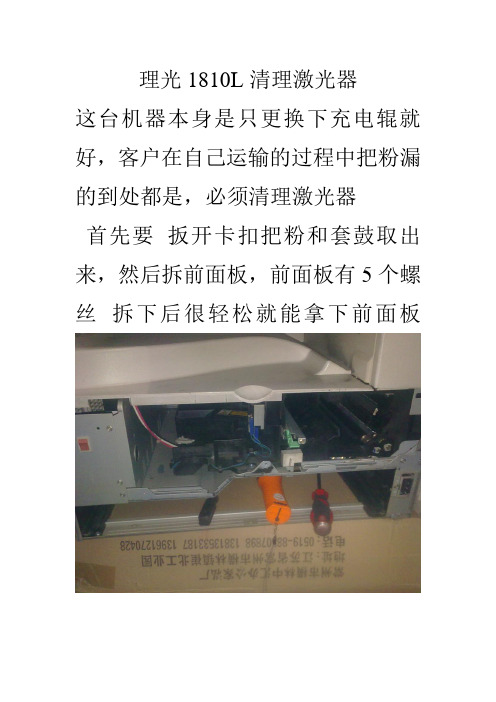
理光1810L清理激光器
这台机器本身是只更换下充电辊就好,客户在自己运输的过程中把粉漏的到处都是,必须清理激光器
首先要扳开卡扣把粉和套鼓取出来,然后拆前面板,前面板有5个螺丝拆下后很轻松就能拿下前面板
接下来需要先拆激光器正上面的面板,也就是出纸的那块置纸的板,在打印机左边有2个螺丝拆下后往自
己身体所在这边拉板就出来了
拆开后就是上面的效果,接下来就是拆激光器的保护盒了,上图中心那个黄色标签的盒子就是激光器所在的位置盒子主体有4个螺丝要用较短的螺丝刀拆开,拆开后盒子上有4个塑料卡扣,有两个下面有皮塞得,拿掉才能顶出卡扣,下面会有图,激
光器的盒子是有2根数据线的一定
要先拔掉。
上图就是皮塞得位置 很容易拿出
的,顶开后就看到激光器了下面会有激光器的图,比较简单,供初学的朋友们参考下。
净就好了打印效果图就不上了。
兄弟激光打印机定影拆解图

兄弟激光机都一样的,所以我做了7010机器的图解,不为别的,只为了方便大家的拆装,为大家节省时间.做的不好请谅解!!
此主题相关图片如下:
此主题相关图片如下:
此主题相关图片如下:
此主题相关图片如下:
此主题相关图片如下:
此主题相关图片如下:
此主题相关图片如下:
此主题相关图片如下:
此主题相关图片如下:
此主题相关图片如下:
此主题相关图片如下:
此主题相关图片如下:
此主题相关图片如下:
此主题相关图片如下:
此主题相关图片如下:
此主题相关图片如下:
此主题相关图片如下:
此主题相关图片如下:。
兄弟MFCC一体机拆喷头清洗全图解说

手头一台MFC-230C,买的时候找人要了个优惠价,800多不够900块,用不到一年就喷头堵塞了,喷出来的字都是隔行空白的。
于是问回卖家更好喷头要多少米,被告知400有多。
我靠,兄弟品牌就是垃圾货,后来要求是否能帮手拆喷头出来,我自己找人清洗,卖家不肯,NND求人不如求己,我自己动手硬是把机子拆了,自己搞定。
鄙视JS卖家~先拆前面板,主要是卸完螺丝以后注意卡扣,如果是第一次拆的话,是比较紧的。
我自己拆过3次了~拔掉扫描面板的数据线排,小心,很是脆弱!扫描面板很好拆,是镶嵌式的,一拔就出来了,拆完两面板后面貌小插曲,其实所有的图是我安装回去时拍的,拆的时候没有拍,所以上传图片时,我把顺序反过来了,大家将就着看吧。
因为我忘记装光栅条了,所以出现了下图的小白扣顶着机盖的现象。
尾盖一拔就出来了。
这里是哪里呢?是喷头前部导轨的一个胶扣,姑且先用这个名称代替吧。
(白色扣位置)喷头皮带右部,下方是导轨和锁扣,要拆出喷头,必须要把皮带与喷头导轨拆除。
所以锁扣是必须要拆的。
喷头导轨左部,同样有一个铁丝锁扣,需要拆除。
上面白色的胶扣就是安装光栅条的部位。
拆除皮带时,需要按下皮带轮,可见皮带轮下方有弹簧就是为了拆除而设的。
喷头前部导轨与喷头前部相互镶嵌拆出喷头后,反过来可见喷头下方有一处与皮带相连的地方喷头掀开上盖,可见一个电路板喷头上部导轨的卡簧(右边)左边卡簧导轨右边有一卡口,先拆卡簧再向左可以拔出导轨墨盒入喷头接口处有金属卡扣,拔出。
拔出金属卡扣后,可将墨管拆除。
将线排左右两边的黑色卡扣向上提,可将线排取出。
喷头整体可见下图皮带轮下方是导轨和电机。
右边是喷头停放点电机被墨水腐蚀了,隐约可见是三菱的电机。
将喷头浸泡在60~70度温水当中一会就出了颜色来忘记说了,喷头上的小墨盒是需要拆除出来先的。
下图左下方有个小螺丝位另一个小螺丝位奇脏无比的喷头归位点主要部件拆除后的整体照小墨盒整体照,除了要拆两个螺丝外,还有三个小胶脚是焊在喷头整体上的,需要切除才可取出。
激光器(LSU)清洁

兄弟DCP-7030 打印一半模糊,如何清洁激光器窗口
1.清洁打印机内部之前,必须关闭设备的电源开关.
首先拨下电话线(对于MFC 用户) 然后从电源插座上拔下电源插头.
2.打开前盖,慢慢取出硒鼓单元和墨粉盒组件.
我们建议您将硒鼓单元放在一张易处理且表面干净平整的纸上,以防止墨粉意外溢出或溅出.
刚使用过设备后,其内部的一些零件温度会非常高. 当您打开设备的前盖或后
盖 ( 后出纸托板) 时,请勿触摸图中所示的阴影部分. 否则将被烫伤.
为防止静电对设备造成损坏,请勿触摸图中所示的电极.
3.用干净柔软且干燥的无绒布擦拭激光器窗口.注意
∙请勿使用异丙醇擦试激光器窗口.
∙请勿用手指触摸激光器窗口.
4.将硒鼓单元和墨粉盒组件装回设备.
5.合上前盖.。
理光1810L清理激光器
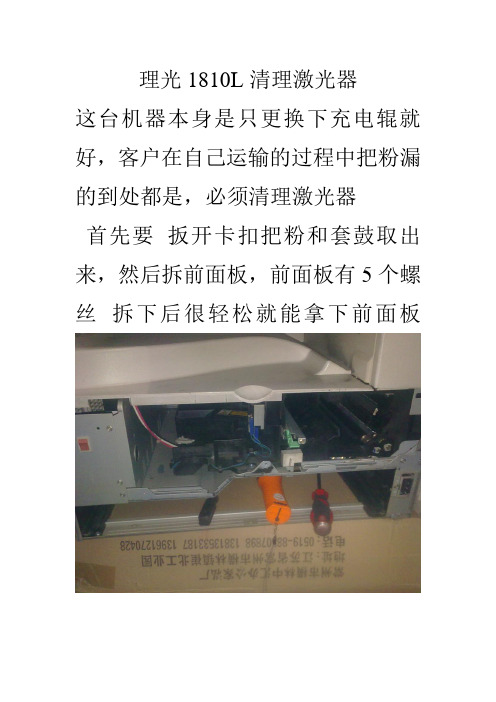
理光1810L清理激光器
这台机器本身是只更换下充电辊就好,客户在自己运输的过程中把粉漏的到处都是,必须清理激光器
首先要扳开卡扣把粉和套鼓取出来,然后拆前面板,前面板有5个螺丝拆下后很轻松就能拿下前面板
接下来需要先拆激光器正上面的面板,也就是出纸的那块置纸的板,在打印机左边有2个螺丝拆下后往自
己身体所在这边拉板就出来了
拆开后就是上面的效果,接下来就是拆激光器的保护盒了,上图中心那个黄色标签的盒子就是激光器所在的位置盒子主体有4个螺丝要用较短的螺丝刀拆开,拆开后盒子上有4个塑料卡扣,有两个下面有皮塞得,拿掉才能顶出卡扣,下面会有图,激
光器的盒子是有2根数据线的一定
要先拔掉。
上图就是皮塞得位置 很容易拿出
的,顶开后就看到激光器了下面会有激光器的图,比较简单,供初学的朋友们参考下。
净就好了打印效果图就不上了。
拆解蓝光刻录机激光头内部总成

拆解蓝光刻录机激光头内部总成蓝激光高清视盘机一张蓝光光盘的存储容量可以达到50GB,有的多层的光盘存储容量能达到120GB,存储容量是普通DVD光盘的N 倍,这种光盘可以存储多部高解析的影片,一张光盘要能写能读才能使用,使用聚焦更好的405nm激光管使光盘上的数据密度更小。
就目前来说,这种蓝光高清视盘机使用人并不多,现在多数人都有电脑,手机,喜欢从网上下载或网上看电影了。
蓝激光高清视盘机似乎没有必要了,所以蓝光刻录激光头,到了拆客手里。
它的命运不将是再刻录读取光盘,而是被分解成零件。
下面就拆一个全新的蓝光刻录激光头。
待拆的SF-BW512L蓝光刻录激光头背面拆开后盖,可以看到各个元件。
说来很简单,双眼激光头其实就是将2个激光头做成一个,成了双核心的激光头。
一个DVD的红光660nm,另一个VDC. CD的近红外光780nm,双波长激光二极管。
激光管都做到一起了。
蓝光激光二极管近看各元件和光路,红色为VDC. CD光路。
另外为蓝激光光路拆出蓝光激光二极管到手的蓝光激光二极管,功率很大,通电的时候非常危险DVD的部分高电测试DVD激光二极管这是DVD机光头正面镜片出光下面是拆物镜拆下的物镜支架拆掉物镜支架上盖拆散的物镜支架两个功率检测光电二极管PD小小微动电机DVD多分割光电二极管拆出的DVD多分割光电二极管Blu-Ray多分割光电二极管,和DVD的比起来复杂得多成功拆出的两个激光二极管。
准备测试蓝光激光二极管没给激光二极管装散热片,低电测试吧。
低电测试蓝紫光的能照钱拆解完毕,除了激光二极管有可玩性,其它就一堆垃圾.。
1020拆解图(怎样拆下激光器)

1020拆解图(怎样拆下激光器)(图解已传)
1020拆解图怎样拆下激光器拆解拆下拆激光器怎样拆卸拆卸激光器激光器拆解4s拆解图
1020拆解图(怎样拆下激光器)(图解已传)
图片:
图片:
图片:
图片:
图片:
图片:
1020拆解图(怎样拆下激光器)(图解已传)
顶端
回复
引用
分享
.
1楼发表于: 2008-05-19 16:55
只看该作者|小中大
图片:
图片:
图片:
图片:
图片:
图片:
1020拆解图(怎样拆下激光器)(图解已传)
顶端
回复
引用分享.Fra bibliotek2楼发表于: 2008-05-19 16:56
只看该作者|小中大
图片:
图片:
图片:
图片:
图片:
图片:
1020拆解图(怎样拆下激光器)(图解已传)
顶端
分享
.
3楼发表于: 2008-05-19 16:57
只看该作者|小中大
- 1、下载文档前请自行甄别文档内容的完整性,平台不提供额外的编辑、内容补充、找答案等附加服务。
- 2、"仅部分预览"的文档,不可在线预览部分如存在完整性等问题,可反馈申请退款(可完整预览的文档不适用该条件!)。
- 3、如文档侵犯您的权益,请联系客服反馈,我们会尽快为您处理(人工客服工作时间:9:00-18:30)。
MFC7340激光一体机激光组件与激光器拆解清洁维修步骤拆机图解我的兄弟MFC-7340已经用了近6年了,最近打印还好,复印左边不清楚,上网查询解决方案,说原因多为两个,一是粉盒刮板上粘碳粉,清理下就行了。
二是硒鼓上方的激光盒玻璃有碳粉,清下洁好就可以了。
于是在清理粉盒刮板后动手尝试拆机清理激光器,并详细记录拆机过程。
我的MFC7340激光一体机
一、拆开左侧面板:
1、抽出纸盒
2、红色箭头指的是要拧下的第1个螺丝,第一次拆机建议找一张白纸,标上数字,
将拧下的螺丝放在对应的数字上,这样安装的时后就不会错。
我将照片上的螺丝编号,一一对应,现在拧下1号螺丝,拆下角上面板
3、拉开前盖,可看到左侧面板的一个螺丝,拧下2号螺丝。
4、拉开后盖,可看到左侧面板的一个螺丝,拧下3号螺丝,这时左侧面板就可以拿下来了,拿时向下用力,上端有卡勾。
二、拆下铁盖板,
就是下面照片上这个,有三个螺丝,分别编号4、5、6
1、拧下三个螺丝,拆下盖板,可看见送稿器插头与排线,拔下4个插头1个排线,见红色箭头指的位置。
这时就可以将送稿器和扫描仪取下。
三、取下送稿器和扫描仪
1、将送稿器和扫描仪的两个黑色支架上端向两边掰开,就可以卸下支架。
将送稿器和扫描仪立起,与一体机垂直,向上提就可以取下来了。
四、拆开右侧面板
右侧面板前后各有1个螺丝,编号7、8,拧下螺丝就可以拆下右侧面板,拆下时和左侧一样,向下用力。
五、拆开上面盖板
从上面左侧支架处可见1个螺丝,编号9;前面可见2个螺丝编号10、11;左侧1个螺丝编号12;右侧2个螺丝,编号13、14(14是与喇叭相关的一条线)
拧下6个螺丝,拔下左侧2个插头,就可拆下上面盖板。
向前上方用力。
六,拆下激光组件盒子
激光组件盒子由6个螺丝固定,编号18、19、20、21左右各2个,但左侧有1个螺丝在主板后面,先要把主板拆下,拧下14、15、16、17号螺丝,拆下主板。
后面2个,编号22、23其中1个在滤网后面,拿下滤网就看到
拔下相连的插头和排线,拧下18、19、20、21、22、23号螺丝,激光盒就可以拆下来了。
七,拆开激光组件盒子
激光器上面有7个螺丝,盒子上都标了号,后面有2个螺丝,22、23上一步已经拧下来了,撕开盒子上面的黑色胶带,拧下这7个螺丝,激光器就打开了
八,清洁
九、安装
把拆的程序反过来就安装好了,希望能解决你的问,我的问题解决了,不过拆机真的好麻烦。
十、拆机经验
1、整个过程共拧下30个螺丝,30个螺丝只分为2种型号,所以不用标号,安装时别漏装就行,我装时就多出一个螺丝。
2、拆外壳时注意用力方向,错了费半天劲也下不来,对了轻松拿下。
3、安装时不要漏插插头和排线,我安装时忘记插扫描仪排线,以为拆坏了,哈哈。
4、进纸器和扫描仪取下时要注意插头和排线的穿线孔位置,以便于安装,见下图
完。
